“ Questo dispositivo non può essere avviato (codice 10) ' è un errore che può verificarsi a causa di driver della scheda di rete incompatibili, obsoleti o mancanti. L'errore del codice 10 si verifica principalmente dopo l'aggiornamento di Windows 10, come riportato dall'utente Windows su vari forum Internet. Questo errore indica che Device Manager non è riuscito ad avviare il dispositivo hardware o a comunicare con tale dispositivo.
Questo tutorial presenterà numerosi metodi per correggere l'errore descritto.
Come risolvere l'errore della scheda di rete 'Impossibile avviare questo dispositivo (codice 10)'?
L'errore descritto può essere risolto utilizzando gli approcci indicati:
- Riavvia il PC.
- Disabilita/abilita il driver di rete.
- Reinstallare il driver di rete.
- Aggiorna il driver di rete.
- Driver di rollback.
- Risolvere i problemi relativi alla scheda di rete.
- Esegui la risoluzione dei problemi hardware.
- Risciacquo elettrico.
- Ripristino del sistema.
Correzione 1: riavvia il PC
L'errore descritto può essere riparato riavviando Windows 10. Per questo motivo, premi prima il tasto ' Alt+F4 ' tutti insieme per aprire la finestra di spegnimento e selezionare ' Ricomincia ” dal menu a tendina per riavviare:
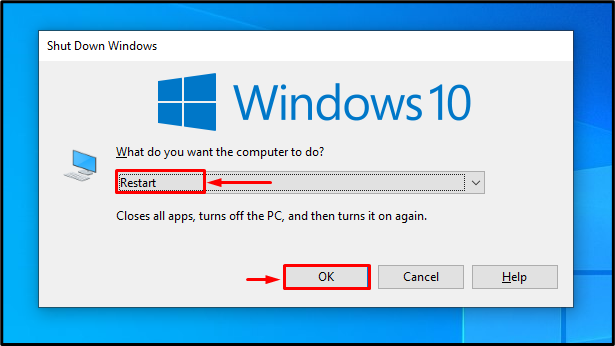
Correzione 2: disabilitare/abilitare il driver di rete
Un'altra soluzione che può essere utilizzata per correggere l'errore descritto è abilitare/disabilitare il driver di rete.
Passaggio 1: avviare Gestione dispositivi
Inizialmente, passa al menu di avvio, cerca e apri il ' Gestore dispositivi ”:
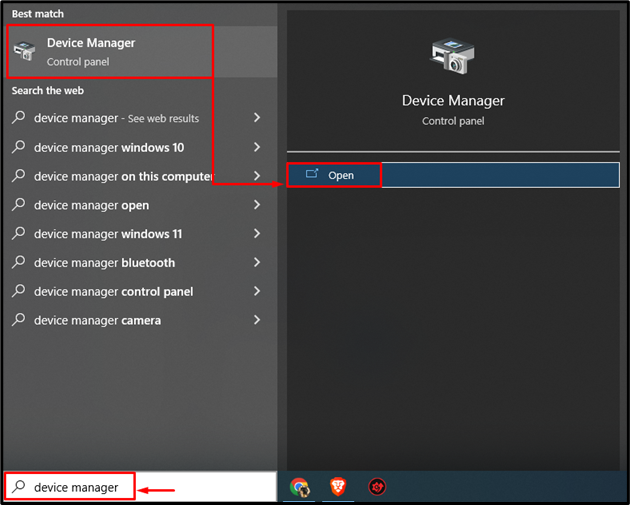
Passaggio 2: disabilitare il driver di rete
- Innanzitutto, estendi il ' Scheda di rete ” segmentare e aprire “ Proprietà ”.
- Passa a ' Autista ' sezione e fare clic su ' Disattiva dispositivo ”. Apparirà una finestra in cui dovrai cliccare sul pulsante ' sì ” opzione per disabilitare il driver:

Ora, fai clic su ' Abilita dispositivo ” per riattivare il driver di rete.
Correzione 3: reinstallare il driver di rete
I file del driver corrotti e mancanti possono anche causare l'errore dichiarato. Pertanto, reinstallare i driver di rete può anche aiutare a correggere l'errore dichiarato.
Passaggio 1: disinstallare il driver
- Inizialmente, estendere il ' Adattatori di rete ” segment e open driver “ Proprietà ”.
- Passa a ' Autista ” e clicca su “ Disinstalla dispositivo ”:
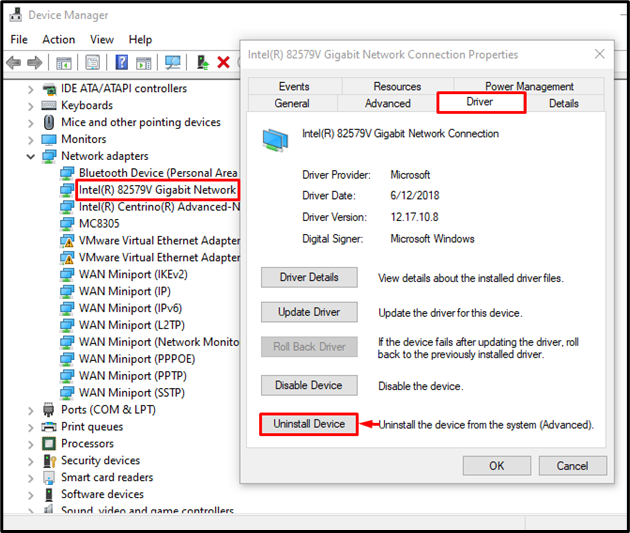
Passaggio 2: reinstallare il driver
Attiva il ' Azione ” e dal menu contestuale seleziona “ Cerca modifiche hardware ”:
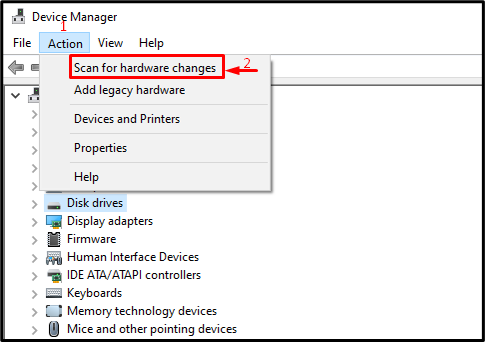
Correzione 4: aggiorna il driver di rete
Un altro metodo per risolvere il problema menzionato è aggiornare i driver di rete. Per fare ciò, navigare attraverso i passaggi indicati:
- In un primo momento, apri “ Gestore dispositivi ', estendere il ' Adattatori di rete ” segmento, e driver aperto “ Proprietà ”.
- Vai alla sezione ' Autista ” segmentare e attivare il “ Aggiorna driver ”:
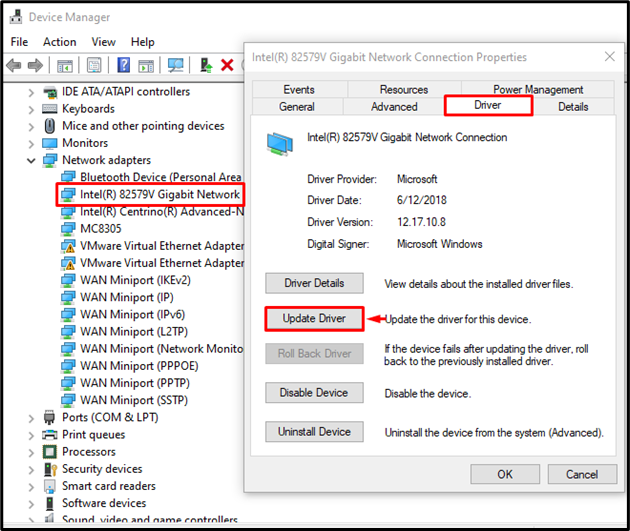
Attiva l'opzione evidenziata:
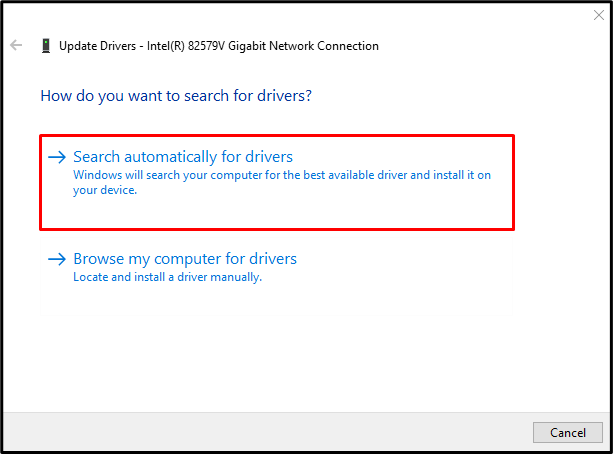
Correzione 5: ripristino del driver di rete
Il driver che hai aggiornato potrebbe non essere compatibile e creare problemi di rete. Ecco perché tornare alla versione recente del driver aiuterà a risolvere il problema:
- Innanzitutto, estendi il ' Adattatori di rete ” segment e open driver “ Proprietà ”.
- Vai alla sezione ' Autista ” e attivare il “ Ripristina driver ' opzione. Se è disattivato, significa che non è stato creato alcun backup, motivo per cui questo driver non può essere ripristinato:
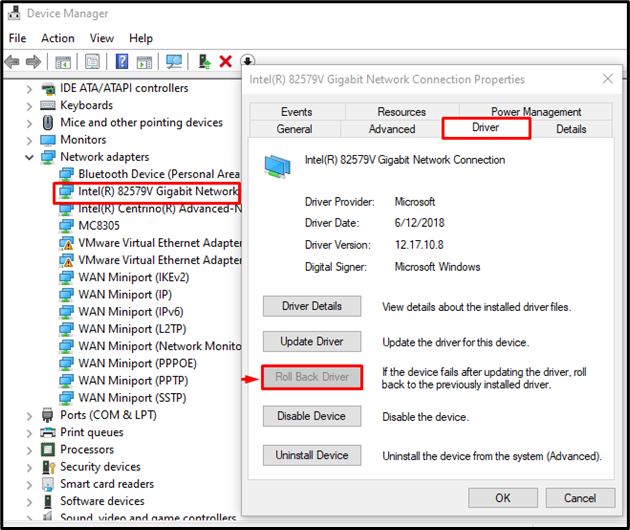
Correzione 6: risoluzione dei problemi relativi alla scheda di rete
A volte il bug nelle impostazioni di sistema può causare l'errore descritto. Quindi, l'esecuzione dello strumento di risoluzione dei problemi di rete risolverà il problema.
Passaggio 1: avviare le impostazioni di risoluzione dei problemi
Innanzitutto, avvia il ' Risoluzione dei problemi relativi alle impostazioni ' dal ' Menu iniziale ”:
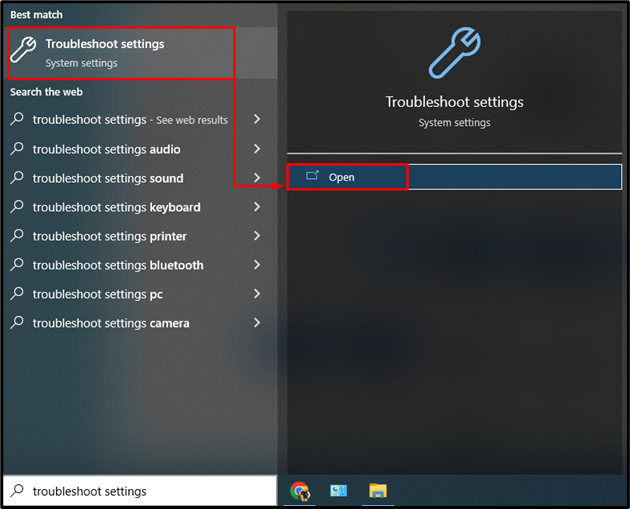
Passaggio 2: avviare l'elenco di ulteriori strumenti per la risoluzione dei problemi
Attiva l'opzione evidenziata:
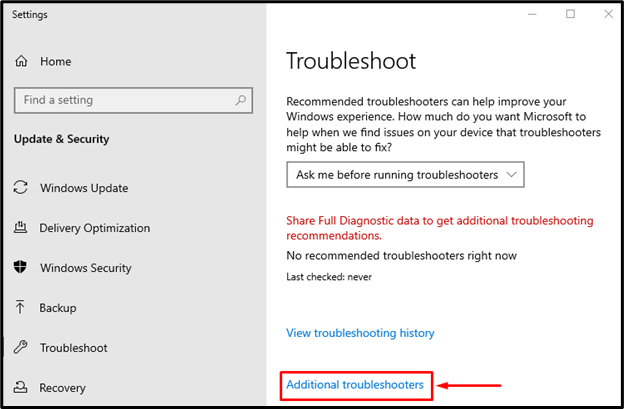
Passaggio 3: eseguire lo strumento di risoluzione dei problemi
Individua il ' Scheda di rete ” e attivare l'opzione evidenziata:
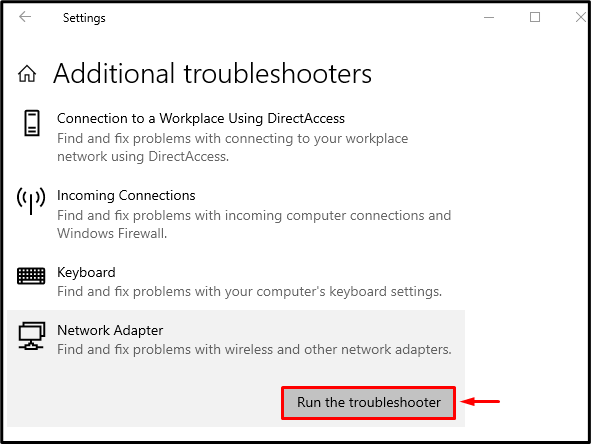
Seleziona il ' Wi-Fi ” dall'elenco e fare clic su “ Prossimo pulsante ':
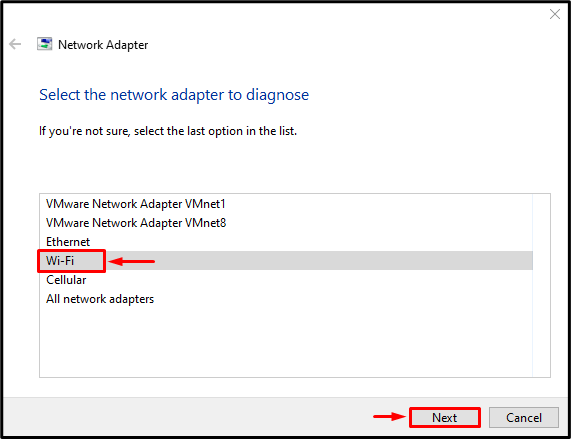
La procedura guidata per la risoluzione dei problemi ha iniziato a rilevare il problema. Se vengono rilevati problemi, li diagnosticherà automaticamente:
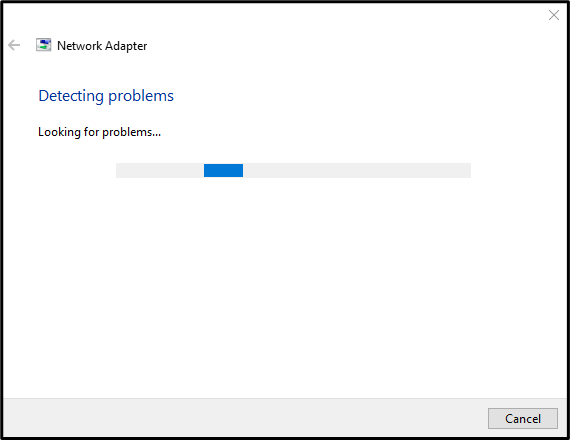
Correzione 7: eseguire lo strumento di risoluzione dei problemi hardware
Esecuzione di un ' Hardware e dispositivi Lo strumento di risoluzione dei problemi è un ottimo modo per verificare se il problema riguarda l'hardware. Sicuramente aiuterà a risolvere il problema menzionato.
Passaggio 1: avvia l'app Esegui
Innanzitutto, vai al menu Start, cerca e apri il ' Correre 'app:
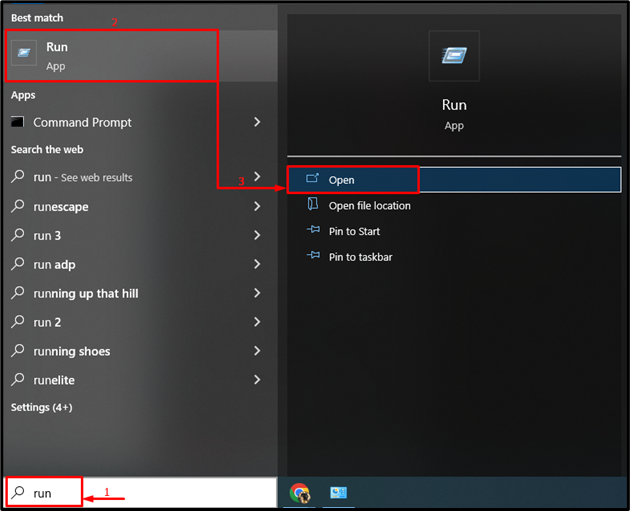
Passaggio 2: eseguire la risoluzione dei problemi relativi a hardware e dispositivi
Digitare il ' msdt.exe -id DeviceDiagnostic ” (senza virgolette) in “ Correre ” finestra di dialogo e premere il pulsante “ accedere pulsante ':
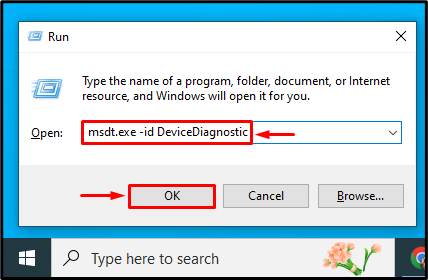
Il ' Hardware e dispositivi ” è stato avviato lo strumento per la risoluzione dei problemi. Colpire il ' Prossimo pulsante ':
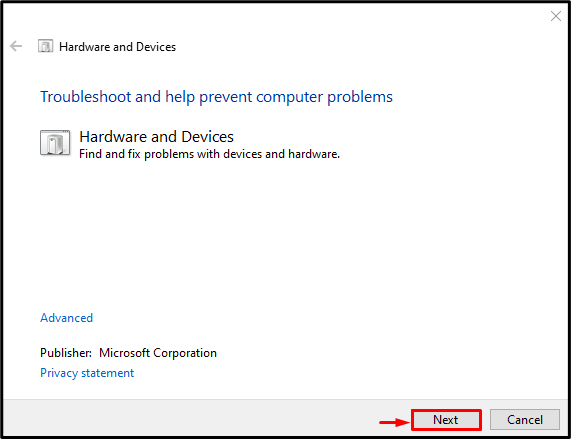
Diagnosticherà automaticamente i problemi della scheda di rete se trovati.
Correzione 8: Power Flush
Il lavaggio del potere può aiutare a correggere l'errore menzionato. Per fare ciò, vai ai passaggi indicati:
- Spegni il PC.
- Stacca tutti i cavi, in particolare quelli di alimentazione.
- Tieni premuto il tasto di accensione per 30 secondi.
- Accendere il computer dopo aver collegato i cavi di alimentazione.
- Ora controlla se il problema con la tua scheda di rete è stato risolto o meno.
Correzione 9: Ripristino configurazione di sistema
Infine, se tutte le soluzioni descritte non hanno aiutato a risolvere il problema menzionato, il ripristino del sistema lo risolverà sicuramente.
Passaggio 1: avviare Ripristino configurazione di sistema
Selezionare ' Ripristino del sistema ' dal ' Opzioni avanzate ' sezione:
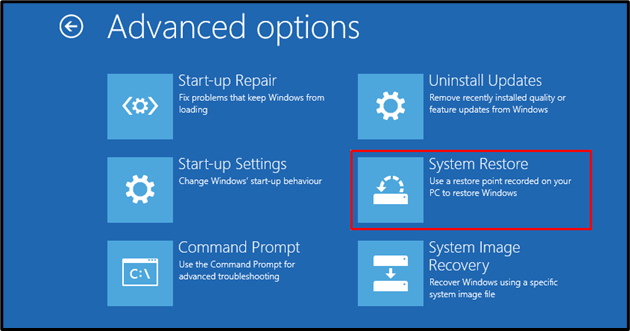
Attiva il ' Prossimo pulsante ':
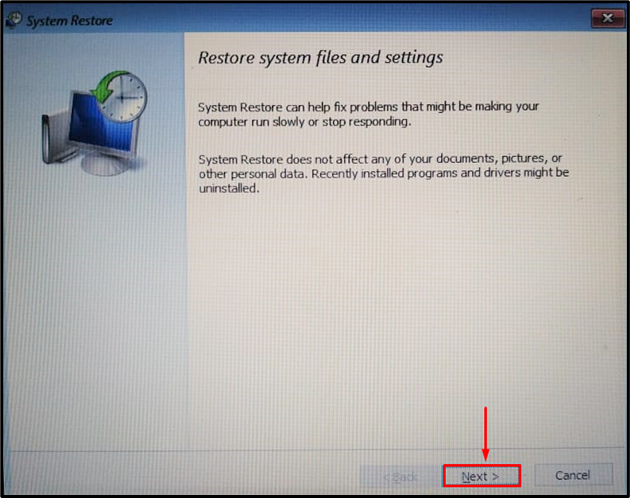
Selezionare il punto di ripristino dall'elenco e fare clic su ' Prossimo pulsante ':
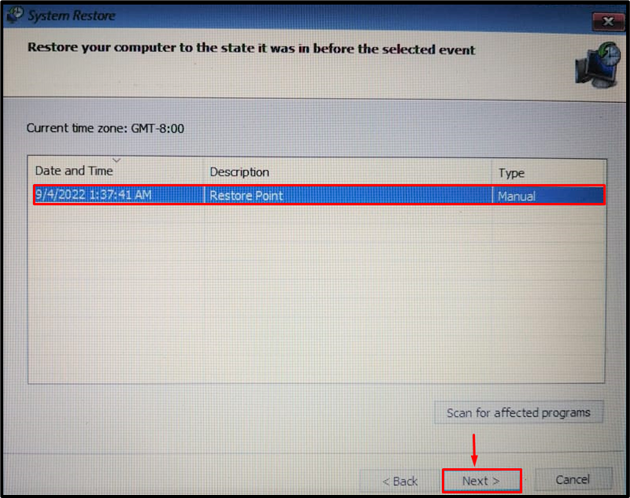
Ora, fai clic su ' sì ' dall'opzione pop-up per avviare il ripristino del sistema:
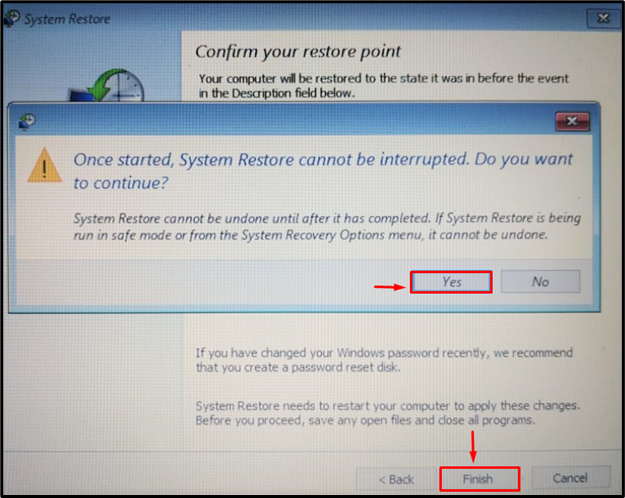
Una volta completato il ripristino, riavviare il sistema e verificare se ha risolto o meno il problema.
Conclusione
“ Questo dispositivo non può essere avviato (codice 10) L'errore della scheda di rete può essere corretto utilizzando numerosi metodi. Questi metodi includono il riavvio del PC, la reinstallazione della scheda di rete, l'aggiornamento del driver di rete, il rollback del driver di rete, la risoluzione dei problemi della scheda di rete, l'esecuzione dello strumento di risoluzione dei problemi hardware, lo svuotamento dell'alimentazione o il ripristino del sistema. Questo tutorial ha presentato diversi metodi per riparare il problema menzionato.